Chủ đề đồng bộ danh bạ iphone lên gmail: Trong thế giới kỹ thuật số ngày nay, việc đồng bộ danh bạ iPhone lên Gmail không chỉ giúp bạn sao lưu thông tin liên lạc quan trọng một cách an toàn mà còn giúp dễ dàng quản lý và truy cập từ mọi thiết bị. Hãy theo dõi hướng dẫn đầy đủ và chi tiết trong bài viết này để không bỏ lỡ bí quyết quản lý liên lạc hiệu quả, tiết kiệm thời gian và công sức cho bạn.
Mục lục
- Cách đồng bộ danh bạ iPhone lên Gmail
- Tổng quan về việc đồng bộ danh bạ từ iPhone lên Gmail
- Lợi ích của việc đồng bộ danh bạ iPhone lên Gmail
- Cách xuất danh bạ từ iPhone và lưu dưới dạng file vCard
- Hướng dẫn chi tiết cách đồng bộ danh bạ iPhone lên Gmail
- Cách nhập danh bạ từ iPhone vào Gmail sử dụng file vCard
- Tips để quản lý và khôi phục danh bạ hiệu quả
- Giải quyết sự cố thường gặp trong quá trình đồng bộ
- Cách bảo mật thông tin liên lạc khi đồng bộ danh bạ lên Gmail
- Làm thế nào để đồng bộ danh bạ từ iPhone lên Gmail một cách hiệu quả?
- YOUTUBE: Cách đồng bộ danh bạ iPhone lên Gmail cực đơn giản, 100% thành công
Cách đồng bộ danh bạ iPhone lên Gmail
- Truy cập Cài đặt > Mật khẩu & Tài khoản (hoặc Thư, Danh sách liên hệ, Lịch đối với một số phiên bản iOS).
- Chọn Thêm tài khoản và lựa chọn Google.
- Đăng nhập vào tài khoản Gmail của bạn và chọn tiếp tục.
- Gạt thanh trượt ở mục Danh bạ để bắt đầu quá trình đồng bộ.
Sao lưu và nhập danh bạ từ iPhone sang Gmail
Sau khi đồng bộ, bạn có thể sao lưu và nhập danh bạ từ iPhone sang Gmail bằng cách sử dụng file danh bạ vCard.
- Xuất danh bạ từ iPhone và lưu dưới dạng file vCard.
- Đăng nhập vào Gmail, mở danh sách Google Apps và chọn Contacts.
- Chọn Thêm (More) > Nhập (Import) và chọn tệp vCard đã lưu.
- Nhấn Nhập để hoàn tất quá trình chuyển danh bạ.
Việc đồng bộ danh bạ không chỉ giúp bạn lưu giữ thông tin liên lạc mà còn tiện lợi trong việc quản lý và khôi phục danh bạ trên các thiết bị.

READ MORE:
Tổng quan về việc đồng bộ danh bạ từ iPhone lên Gmail
Đồng bộ danh bạ từ iPhone lên Gmail là quy trình không chỉ giúp bạn sao lưu thông tin liên lạc quan trọng mà còn tạo điều kiện dễ dàng chuyển dữ liệu sang các thiết bị khác hoặc khôi phục danh bạ khi cần. Quy trình này bao gồm các bước từ xuất danh bạ trên iPhone, lưu dưới dạng file vCard, cho đến nhập file này vào Gmail. Việc này đảm bảo rằng mọi thông tin liên lạc của bạn được lưu trữ an toàn và có thể truy cập mọi lúc mọi nơi thông qua tài khoản Gmail của bạn.
- Truy cập Cài đặt trên iPhone để bắt đầu quá trình.
- Chọn "Mật khẩu & Tài khoản" hoặc tương đương tuỳ phiên bản iOS.
- Thêm tài khoản Google và đăng nhập.
- Chọn đồng bộ danh bạ vào tài khoản Gmail của bạn.
Thực hiện các bước trên giúp đảm bảo rằng bạn không bao giờ mất quyền truy cập vào danh bạ của mình, ngay cả khi bạn chuyển sang sử dụng một thiết bị mới hoặc cần phục hồi thông tin liên lạc sau sự cố với iPhone.
Lợi ích của việc đồng bộ danh bạ iPhone lên Gmail
Việc đồng bộ danh bạ từ iPhone sang Gmail mang lại nhiều lợi ích thiết thực cho người dùng. Dưới đây là một số lợi ích nổi bật:
- An toàn và bảo mật: Việc sao lưu danh bạ trên Gmail giúp bảo vệ dữ liệu của bạn khỏi rủi ro mất mát do hỏng hóc thiết bị hay sự cố không mong muốn.
- Dễ dàng truy cập và khôi phục: Bạn có thể truy cập danh bạ của mình từ bất kỳ thiết bị nào có kết nối internet, giúp dễ dàng khôi phục danh bạ khi cần thiết.
- Thuận tiện trong việc chuyển dữ liệu: Khi bạn chuyển sang sử dụng một thiết bị mới, việc đồng bộ danh bạ giúp quá trình chuyển dữ liệu trở nên nhanh chóng và mượt mà.
- Quản lý danh bạ hiệu quả: Gmail cung cấp các công cụ để quản lý danh bạ, giúp bạn dễ dàng tìm kiếm, sắp xếp, và quản lý thông tin liên lạc của mình.
Như vậy, việc đồng bộ danh bạ iPhone lên Gmail không chỉ giúp đảm bảo an toàn cho dữ liệu liên lạc của bạn mà còn mang lại sự thuận tiện và hiệu quả trong quản lý và sử dụng hàng ngày.
Cách xuất danh bạ từ iPhone và lưu dưới dạng file vCard
Để xuất danh bạ từ iPhone và lưu dưới dạng file vCard, bạn cần thực hiện theo các bước sau:
- Mở ứng dụng Danh bạ (Contacts) trên iPhone của bạn.
- Chạm vào nút Cài đặt (Settings) ở góc dưới cùng bên trái.
- Chọn "Xuất vCard" để tạo một file vCard chứa toàn bộ danh bạ của bạn.
- Một khi đã chọn "Xuất vCard", hệ thống sẽ tự động tạo file và hỏi bạn muốn lưu file này ở đâu. Bạn có thể chọn lưu trực tiếp vào thiết bị, gửi qua email, hoặc lưu vào dịch vụ lưu trữ đám mây mà bạn sử dụng.
Lưu ý, quá trình này có thể khác nhau tùy thuộc vào phiên bản iOS mà bạn đang sử dụng. Tuy nhiên, cơ bản các bước trên sẽ giúp bạn tạo và lưu một bản sao của danh bạ dưới dạng file vCard một cách nhanh chóng và dễ dàng.

Hướng dẫn chi tiết cách đồng bộ danh bạ iPhone lên Gmail
Để đồng bộ danh bạ từ iPhone của bạn lên Gmail, hãy tuân theo các bước dưới đây:
- Mở ứng dụng "Cài đặt" trên iPhone.
- Kéo xuống và chọn "Mail".
- Chọn "Tài khoản" và sau đó chọn "Thêm Tài khoản".
- Chọn "Google" từ danh sách các dịch vụ.
- Nhập địa chỉ email và mật khẩu của tài khoản Gmail mà bạn muốn đồng bộ.
- Sau khi đã đăng nhập thành công, chọn "Danh bạ" để đồng bộ danh bạ từ iPhone lên Gmail.
- Chạm vào "Lưu" ở góc trên bên phải màn hình để hoàn tất quá trình cài đặt.
Lưu ý: Quá trình đồng bộ có thể mất vài phút tùy thuộc vào số lượng danh bạ cần được đồng bộ. Sau khi hoàn tất, bạn có thể kiểm tra danh bạ Gmail của mình để đảm bảo rằng tất cả danh bạ đã được đồng bộ thành công từ iPhone.
Cách nhập danh bạ từ iPhone vào Gmail sử dụng file vCard
Để nhập danh bạ từ iPhone vào Gmail thông qua file vCard, bạn cần thực hiện theo các bước sau đây:
- Trước tiên, bạn cần xuất danh bạ từ iPhone của mình dưới dạng file vCard. Mở ứng dụng Danh bạ (Contacts), chọn tùy chọn chia sẻ và lưu danh bạ của bạn dưới dạng file vCard.
- Sau khi đã tạo file vCard, gửi file này đến địa chỉ email của bạn mà bạn sử dụng cho Gmail.
- Truy cập vào tài khoản Gmail của bạn trên máy tính.
- Trong Gmail, chọn "Google Apps" (biểu tượng dạng lưới ở góc trên bên phải) và chọn "Danh bạ" (Contacts).
- Trong giao diện Danh bạ, chọn "Nhập" (Import) ở cột bên trái.
- Chọn "Chọn tệp" và tìm đến file vCard mà bạn đã gửi vào email. Chọn file và nhấn "Mở".
- Sau cùng, nhấn "Nhập" để bắt đầu quá trình nhập danh bạ từ file vCard vào Gmail.
Sau khi quá trình nhập hoàn tất, bạn có thể kiểm tra danh bạ Gmail của mình để đảm bảo rằng tất cả các liên hệ từ iPhone đã được thêm vào thành công.
Tips để quản lý và khôi phục danh bạ hiệu quả
Quản lý và khôi phục danh bạ một cách hiệu quả yêu cầu một số mẹo và thủ thuật. Dưới đây là những cách giúp bạn giữ cho danh bạ của mình được an toàn và dễ dàng khôi phục khi cần:
- Đồng bộ hóa thường xuyên: Hãy thiết lập đồng bộ hóa danh bạ của bạn với Gmail thường xuyên để đảm bảo rằng bạn luôn có bản sao lưu mới nhất.
- Sử dụng các ứng dụng quản lý danh bạ: Có nhiều ứng dụng trên thị trường giúp quản lý danh bạ dễ dàng, cho phép bạn sao lưu, khôi phục, và tổ chức danh bạ một cách hiệu quả.
- Phân loại danh bạ: Tạo nhóm cho danh bạ của bạn trong Gmail để dễ dàng quản lý và tìm kiếm. Điều này cũng giúp quá trình khôi phục trở nên dễ dàng hơn.
- Đánh dấu danh bạ quan trọng: Đánh dấu những liên hệ quan trọng hoặc sử dụng chức năng "Yêu thích" trên iPhone để dễ dàng truy cập và đảm bảo rằng chúng được ưu tiên trong quá trình sao lưu.
- Kiểm tra định dạng file: Khi xuất danh bạ dưới dạng file vCard, hãy đảm bảo rằng file này tương thích với Gmail để quá trình nhập không gặp vấn đề.
Theo dõi những tip trên không chỉ giúp bạn quản lý danh bạ một cách hiệu quả mà còn đảm bảo an toàn dữ liệu, giúp bạn dễ dàng khôi phục danh bạ khi cần thiết.

Giải quyết sự cố thường gặp trong quá trình đồng bộ
Trong quá trình đồng bộ danh bạ từ iPhone lên Gmail, bạn có thể gặp phải một số sự cố. Dưới đây là cách giải quyết cho một số vấn đề phổ biến:
- Không thể đồng bộ danh bạ: Đảm bảo rằng bạn đã đăng nhập đúng tài khoản Gmail trên iPhone và kiểm tra lại cài đặt đồng bộ danh bạ trong phần cài đặt Gmail.
- Danh bạ không xuất hiện sau khi đồng bộ: Kiểm tra xem bạn có đang xem đúng tài khoản Gmail trên thiết bị khác không và thử đồng bộ lại.
- Duplicate contacts: Sử dụng tính năng "Merge contacts" trong Gmail để gộp các bản sao liên hệ trùng lặp.
- Lỗi đăng nhập Gmail trên iPhone: Kiểm tra lại thông tin đăng nhập, đảm bảo rằng bạn không đang bị khóa bởi xác thực hai yếu tố hoặc các vấn đề bảo mật khác.
- Danh bạ bị mất sau khi đồng bộ: Trước tiên, kiểm tra trong thùng rác của Gmail xem danh bạ có bị xóa không. Nếu không, hãy thử khôi phục danh bạ từ bản sao lưu trước đó.
Nếu những bước trên không giải quyết được vấn đề, bạn có thể cần liên hệ với hỗ trợ của Google hoặc tìm kiếm giải pháp trực tuyến dựa trên thông báo lỗi cụ thể bạn nhận được.
Cách bảo mật thông tin liên lạc khi đồng bộ danh bạ lên Gmail
Việc đồng bộ danh bạ từ iPhone sang Gmail không chỉ giúp bạn dễ dàng quản lý thông tin liên lạc mà còn cần phải đảm bảo an toàn thông tin. Dưới đây là một số bước bạn có thể thực hiện để bảo mật thông tin:
- Kích hoạt xác minh 2 bước: Trước hết, hãy đảm bảo rằng bạn đã kích hoạt xác minh 2 bước cho tài khoản Google của mình. Điều này thêm một lớp bảo mật bổ sung bằng cách yêu cầu mã xác minh từ điện thoại của bạn ngoài mật khẩu khi đăng nhập.
- Sử dụng mật khẩu mạnh: Đảm bảo rằng mật khẩu cho tài khoản Google của bạn là duy nhất và mạnh mẽ, kết hợp chữ hoa, chữ thường, số và ký tự đặc biệt.
- Giới hạn quyền truy cập: Khi bạn đồng bộ danh bạ lên Gmail, chỉ đồng bộ thông tin cần thiết. Hãy cân nhắc việc không đồng bộ các thông tin nhạy cảm nếu không cần thiết.
- Thường xuyên kiểm tra các thiết bị đã đăng nhập: Trong cài đặt bảo mật của tài khoản Google, bạn có thể xem và quản lý danh sách các thiết bị đã đăng nhập vào tài khoản của bạn. Đảm bảo rằng tất cả đều là thiết bị đáng tin cậy và đăng xuất khỏi những thiết bị không sử dụng hoặc không nhận biết.
- Cập nhật phần mềm: Đảm bảo rằng hệ điều hành và ứng dụng Gmail trên điện thoại của bạn luôn được cập nhật để tận dụng các bản vá bảo mật mới nhất.
Thực hiện theo các bước trên sẽ giúp bảo vệ thông tin liên lạc của bạn khi đồng bộ hóa danh bạ iPhone lên Gmail một cách an toàn.
Với những bước đơn giản và hiệu quả để đồng bộ danh bạ iPhone lên Gmail mà chúng tôi đã hướng dẫn, việc quản lý và bảo mật thông tin liên lạc của bạn sẽ trở nên dễ dàng và tiện lợi hơn bao giờ hết. Hãy áp dụng ngay để không bỏ lỡ bất kỳ cơ hội nào trong việc kết nối và chia sẻ!
Làm thế nào để đồng bộ danh bạ từ iPhone lên Gmail một cách hiệu quả?
Để đồng bộ danh bạ từ iPhone lên Gmail một cách hiệu quả, bạn có thể thực hiện các bước sau:
- Mở ứng dụng Cài đặt trên iPhone của bạn.
- Chọn Mật khẩu & Tài khoản.
- Chọn iCloud trong danh sách các tài khoản đã thêm.
- Bật chuyển đổi cho liên lạc để đồng bộ danh bạ với iCloud.
- Mở trình duyệt web trên máy tính và truy cập vào trang web iCloud.com.
- Đăng nhập bằng tài khoản iCloud của bạn.
- Chọn Tiếp theo và chọn Liên lạc.
- Chọn tất cả danh bạ hoặc danh sách cụ thể cần sao lưu.
- Chọn biểu tượng bánh răng ở góc dưới trái và chọn Xuất vCard.
- Danh bạ sẽ được tải về dưới dạng tệp vCard (.vcf).
- Mở Gmail trên máy tính.
- Chuyển sang mục Liên lạc trong Gmail.
- Kéo và thả tệp vCard vào cửa sổ Gmail để tải lên.
- Danh bạ từ iPhone sẽ được đồng bộ và hiển thị trong Gmail của bạn.
Cách đồng bộ danh bạ iPhone lên Gmail cực đơn giản, 100% thành công
Học cách chuyển đồng bộ danh bạ từ iPhone lên Gmail để dễ dàng chuyển sang Android. Thao tác đơn giản sẽ giúp bạn tiết kiệm thời gian và công sức.
READ MORE:
Cách đồng bộ danh bạ lên Gmail Chuyển danh bạ từ iPhone iOS Sang Android Vtech
Cách đồng bộ danh bạ lên Gmail dùng để Chuyển danh bạ từ iphone ios Sang Android Vtech. Cảm ơn các bạn đã xem video.


-800x655.jpg)
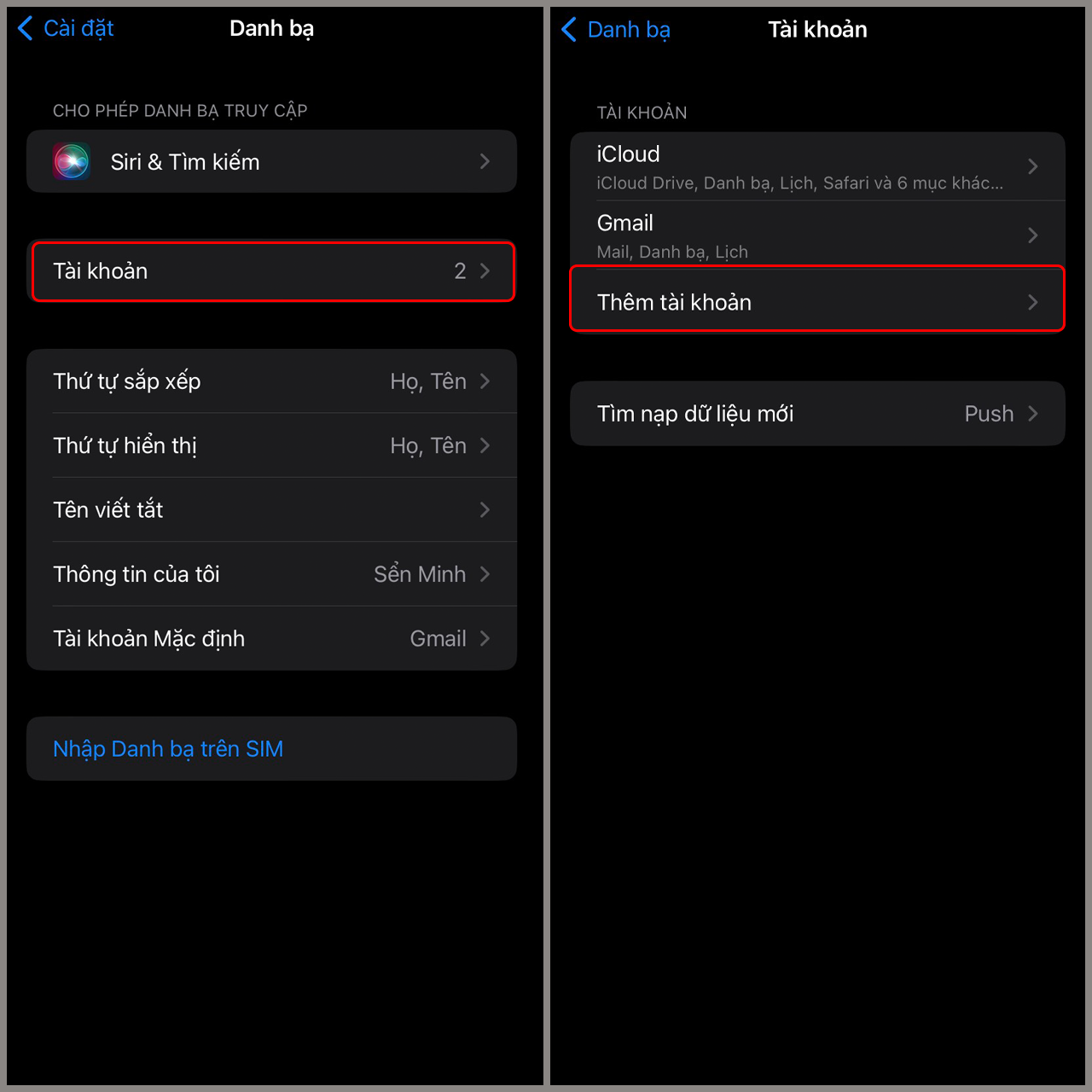

-800x450.jpg)
-800x408.jpg)
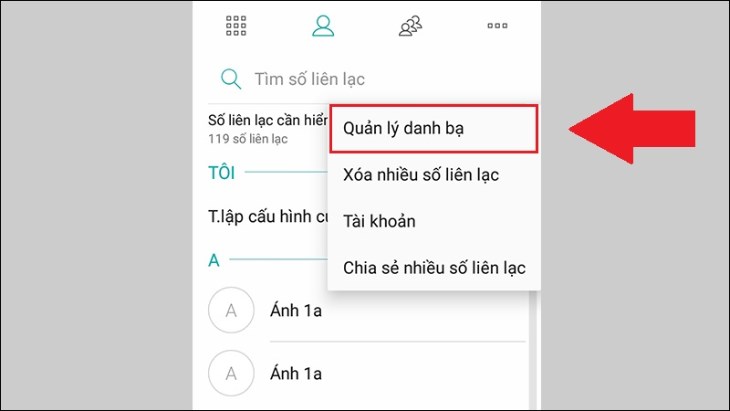

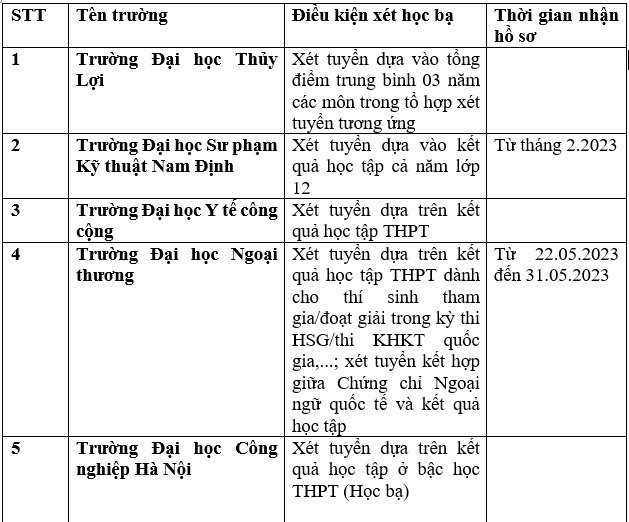

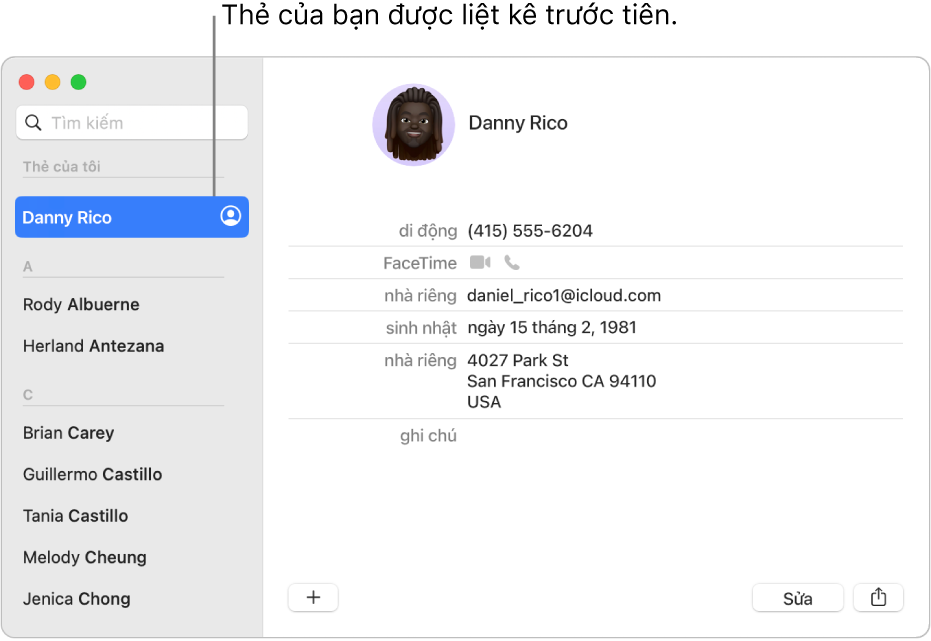
-800x655.jpg)


